本人初学python,最近主要在和igraph包打交道。使用的是anaconda的spyder编辑器。初学python,不知道如何进行断点调试,于是在csdn上找到了这篇文章。本来以为这只是个初学者才会遇到的低级问题,没想到博主suyunhe1993的这篇简短的教学文章竟也有三千多人访问,可见python初学者群体还是很庞大的。我在看这篇文章的时候苦于博主没有上传图片,但仔细实践发现没有图片指示也很快能够上手。我看到评论区有人求图。于是现在把这篇文章搬运如下,并且配上图。说明一下本文只是转载,并且注解一下,绝无抄袭之意。如有侵权请联系删除。还想说一点就是这个问题可能在老程序员眼中低级到了极点,可谁都不是一生下来就会编程的,编程大师也是从不会到学会的。所以我觉得我们初学者大可不必为所遇到的问题很低级而羞耻甚至放弃编程。编程这个东西,无他,惟手熟尔。
原文链接如下:
http://blog.csdn.net/u012551411/article/details/51307176
计算机菜鸟,第一次写博客,想写一写使用spyder编译器去调试Python,可能很多大神都觉得很小儿科,但是这是我亲自研究出来的方法,还是希望记录一下,有需要的朋友可以看一下。
近日老师要求我们学习机器学习(machine learning),研习机器学习实战中的代码,由于python提供的idle并没有提供单步调试的功能,那就很难理解代码的每一步是用来干什么的,所以老师就提供了anaconda这款集成python开发环境,用其中提供的spyder软件去书写运行代码,并可以进行单步调试,经过一段时间的研究,终于学会了怎么使用spyder进行单步调试。现将单步调式步骤书写如下:
1、将需要进行单步调试的函数在脚本中进行调用(十分重要的一步)。由于python是解释型语言,在进行单步调试的时候需要告诉系统你使用了这个函数,单步调试才会进入你所需要调式的函数。如下图所示,我们定义了createDataSet()函数,在进行调试之前,要在脚本中对其进行调用,也就是下图红色标记的部分。
2、添加断点。和其余程序设计语言一样,将断点加入到你想要查看结果的语句,加入的方面就是在语句前进行双击或者选中语句后点击F12按钮。效果如下图所示。
(注:mac的F12键需要按住fn)
3、按照程序员不同的需求进行调试。spyder中提供了调式面板,如图所示
注:可在view中打开各个窗口。
其中第一个按钮是进行调试按钮,点击或者按Ctrl+F5就进入调式,程序到达你设置的第一个断点,这步是调式所必需的;第二个是单步调式按钮,点击或者按Ctrl+F10就可以在设置的断点之后单步调式;第三个按钮可以进入到光标所在句子中含有的函数体内部,或者按快捷键Ctrl+F11;第四个是从此函数中跳出;第五个是跳转到下一个断点;最后一个按钮是停止调试。
点击进行调试之后,可以在下图所示的地方看到变量信息。
转自 http://blog.csdn.net/yzl14/article/details/53954490








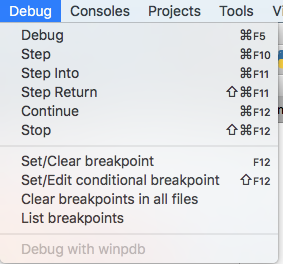
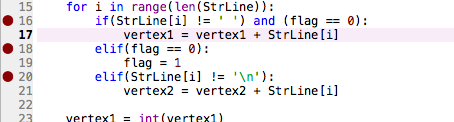

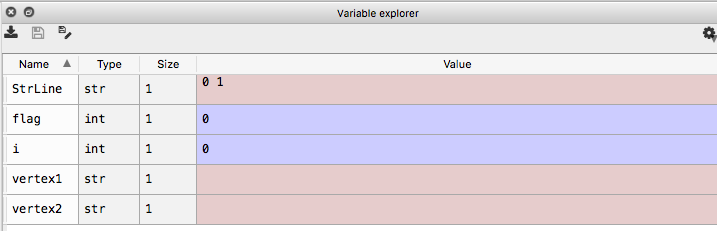

















 被折叠的 条评论
为什么被折叠?
被折叠的 条评论
为什么被折叠?








